萬盛學電腦網 >> 圖文處理 >> Photoshop教程 >> ps入門教程 >> PS和AI深度發掘你的圖庫價值
PS和AI深度發掘你的圖庫價值
教程思路:
1. 創建抽象矢量漸變
2.使用智能對象和圖層樣式
3. 使用網格
我們都知道deadlines(項目期限)就是一種挑戰:不只是有關金錢方面的問題要解決,並且還有爭取寶貴的時間。這就是為什麼要建立一個可以實踐且有效的工作流程,在整個項目之中能夠保證你的計劃能夠按步完成。
就像很多創意者,我也比較喜歡在閒暇時光中來學習和實踐新的技能。在這個過程中,我喜歡建立自己的創意圖庫,或者一些圖片素材為給自己的作品帶來無窮的潛力與驚喜。不管是在AI中,還是PS中,或者是3D軟件,如果我有了一些有趣的元素,我就會編組他們然放在一個文件夾中,為了以後的使用。這一方法,對於以後的工作非常有用。當你因為沒有想法而抓狂的時候,試著翻下這樣的文件夾。

創建抽象矢量漸變
01選擇一幅肖像照片,保證工作區域的尺寸是A4文件(AI軟件),然後保存。這個照片之後隨你在PS中的調整自動更新。你能使用遮蔽蒙版工具來試著體驗一下。有一個好方法,在PS中使用圖層,一層是擺放圖片,一層是參考線,另外一層是放文字和其他一些圖片元素的。
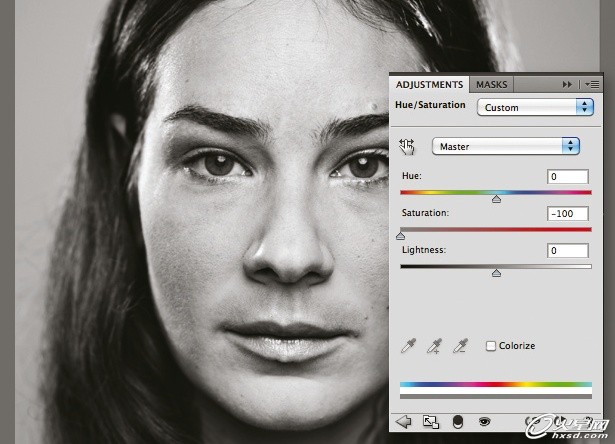
02打開你導入的圖片:新建一個文件,在下拉菜單選擇國際標准紙張。A4,透明背景,分辨率為300dpi。下一步,拖動你的圖片到這個新文件中,並且為之和大小要符合你的AI文件。一旦這些完成,添加一個調整圖層,選擇色相飽和度,並且將飽和度調至最低,顏色也就變成黑白了。
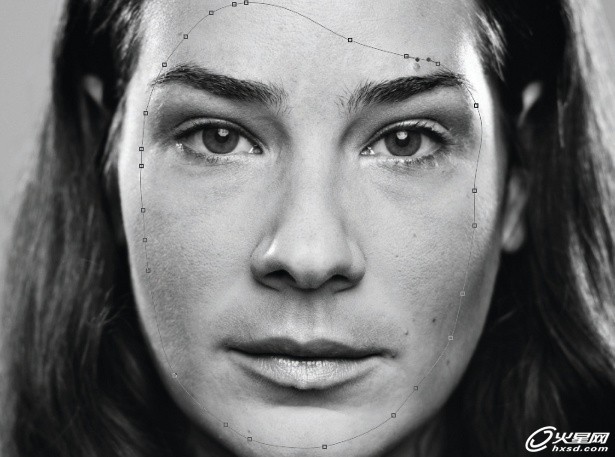
03接下來我們用鋼筆工具圍繞面部繪制一個圈。調整每一個節點知道你有一個圓潤自然的圖形,然後雙擊路徑,起個名字。Ctrl+alt+單擊路徑來轉換為選區,然後按delete來刪除你選擇的圖形。
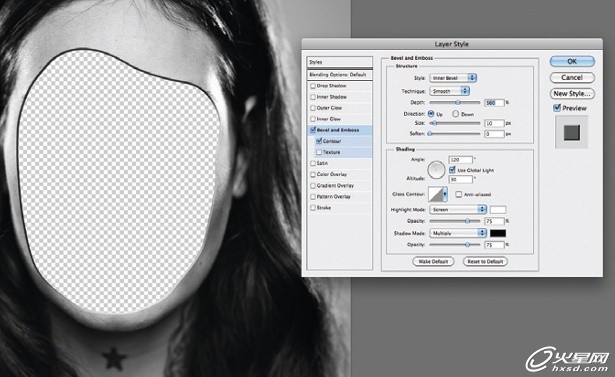
使用智能對象和圖層樣式
04雙擊該圖層上的圖片,來打開圖層樣式菜單,選擇斜面和浮雕。在樣式下拉慘淡選擇內斜面,方式為平滑,方向為上。在陰影欄目中勾選使用全局光。根據你肖像圖片中的光源來做一些調整,使其厚度先的自然正常,最後保存你的PSD。
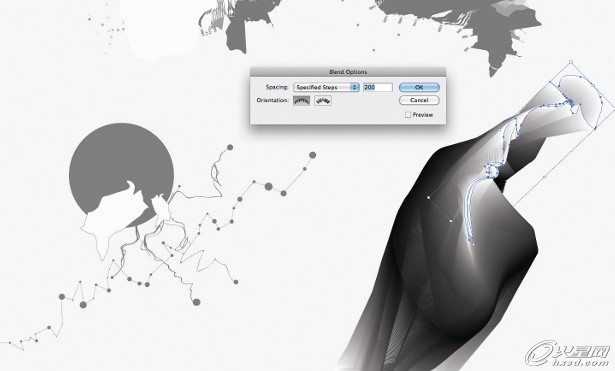
05在AI中,繪制兩條曲線,然後要在之中制作混合效果。記住在對象菜單選擇混合選項,設置間距或者步數。盡可能多一些步數,如果你的電腦很強大,試著200步以上,會有我們想要的結果。關鍵是為了有趣味性,你可以將一條線設置為白色一條為黑色,這樣你就能看到在混合結果上出現了漸變的效果。
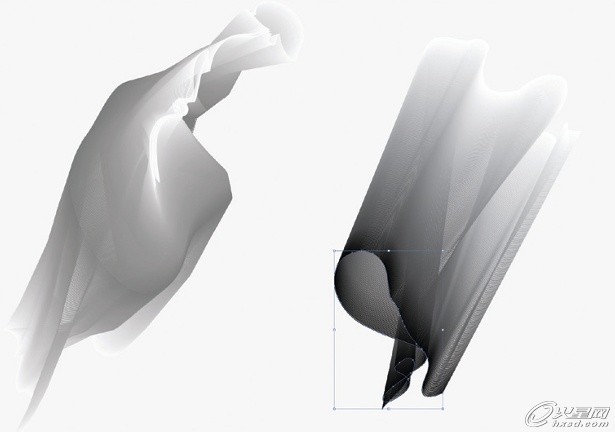
06一旦你建立混合了,你可以用雙擊來選中第一條或者第二條曲線來改變混合的形狀。你會發現你進入對象編輯層級,這是你可以用彎曲或者路徑工具來變換節點。創造一些類似3D效果的圖形。
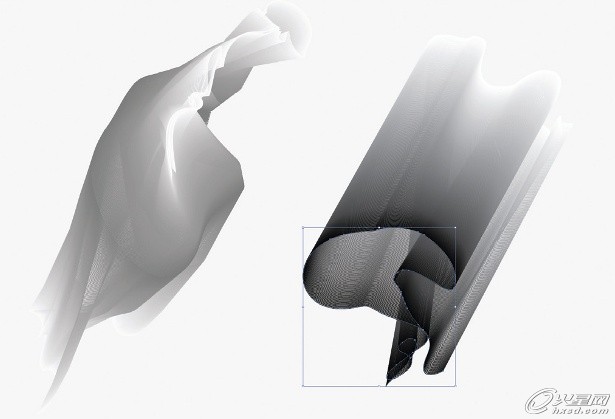
07繼續處理那兩條路徑,直到你覺得比較滿意了。雙擊畫板,或者按下左上角的返回按鈕來到最上層。
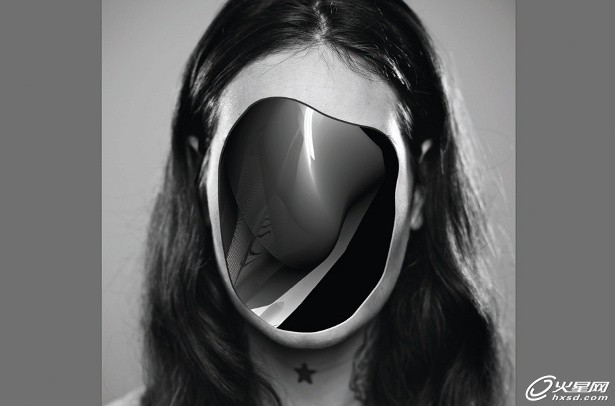
08復制粘貼這些圖像到你的PS文件中。然後選擇轉換為像素,並且柵格化。或者選擇只能對象這樣你就不需要柵格了。這就意味著,如果你雙擊了智能對象,你就能在AI中修改它。當你回到PS中,圖片會自動更新。將你創造的素材之類的放置於照片下面一層。
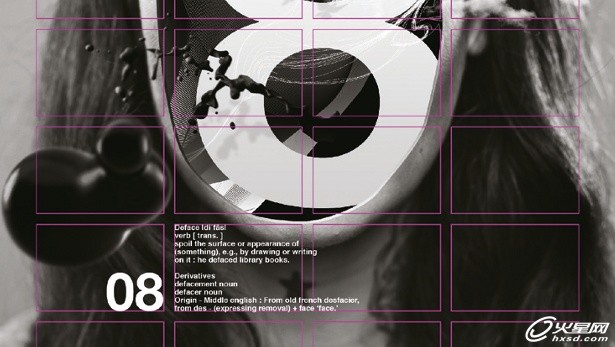
09使用文字工具來數個你的幸運數字,或者是一段話或別的字符。然後使用ctrl+T來變換這字符的大小。雙擊圖層圖片打開圖層樣式菜單。勾選漸變,將透明度調制為20-30%。這樣會讓畫面感覺有3D效果。然後你就能夠利用圖庫裡的元素來豐富畫面了,我這裡直接將一幅照片置入其中,還不錯吧~。
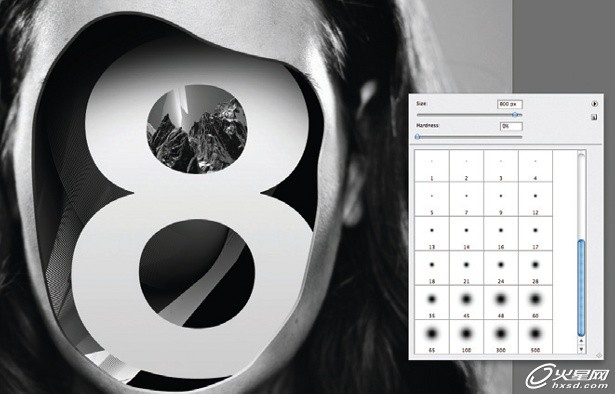
10然後選擇你的筆刷工具,將大小調制適合的,我這裡是800pix。新建一個圖層,然後命名為“內陰影”,然後在需要投影的地方來繪制投影,直到你覺得這投影有點像回事了。你也能回過頭調整漸變和透明度。

11我通過復制圖層,調整透明度,填入黑色來制作一些投影。鴿子的投影:我用10%透明度來繪制,並且用高斯模糊來柔化邊緣。使用變化工具來調整投影的變換,使它更加立體真實。我廠按住ctrl在變換的時候,這樣能使元素比例不會失控。白色的線條,是在AI中用鉛筆工具繪制的,然後使用白色描邊,拖入PS中。

12我然後置入一些液體的照片素材,這個元素能給畫面帶來更強的動感和視覺沖擊力。這照片其實是白色的牛奶,不過我通過ctrl+l調整色階來讓它變成黑色的液體了。然後是模糊工具來制作動態景深的效果。在一次,你需要制作液體的投影,就像之前的那一步差不多。
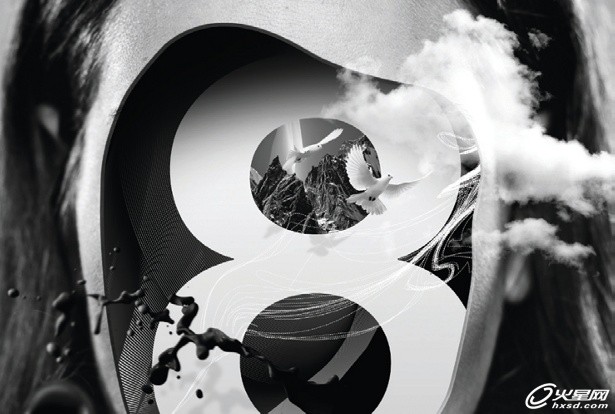
13然後我利用一些我用佳能550D拍攝到的雲。我使用克隆工具來建立一些邊緣,這樣會讓邊緣不至於太過死板。你能不斷的豐富畫面,不要害怕太多的圖層。盡你所能,只為與眾不同。當你對畫面很滿意了,保存為PSD格式文件,並且再存出為圖片格式。如果你像我一樣要保持畫面單色的,你可以先把圖片的色彩格式改為灰度,這樣你會發現,你保存的圖片會小上好幾個MB。記得將你的圖片和AI放在一個文件夾下,因為這圖片還鏈接著那個AI文件呢。
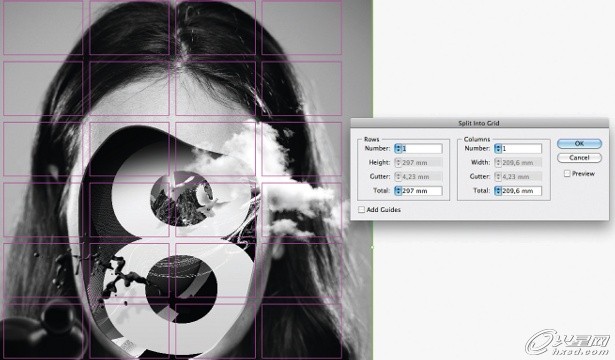
使用網格
14回到AI文檔中,你可以發現圖片已經被更新了。在你的畫面中繪制一個和A4一樣的方形,然後對象菜單,路徑,分割為網格。在彈出的窗口中,你可以很快的設置網格列表,我這裡是4*8的網格,非常適合大文字和小文字。所以行為4列為8,確定。鎖定圖片和參考網格,將你的文字排版放上去。
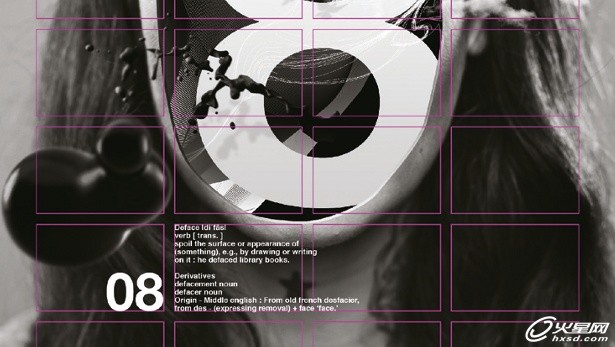
15選擇你的文字工具,輸入你的標題和其他文字。正如你看到的,我使用參考線來控制文字的擱置。你也可以發現,我用紅色和白色來作為分割線,使用相同的參考線設置,你會發現它不僅增加了視覺的動感,也增加了畫面與文字的整體感。他給結構和大多數元素一個空間風格,並且將它們組合在一塊了。所以不要小瞧那紅白分割線哦~



